스프링부트로 일일 확진자 그래프 만들기-01
이번 게시물에서는 스프링부트와 Highchart를 이용해서 일일 확진자 표를 만들어보는 작업해보겠다.
Highchart가 뭔지 간략하게 살펴보자. 하이차트는 자바스크립트와 html로 만든 차트 솔루션이다. 비상업용으로 사용할 땐 무료이고 상업적으로 사용할 땐 비용이 든다. 사이트는 아래 링크를 통해 들어갈 수 있다.
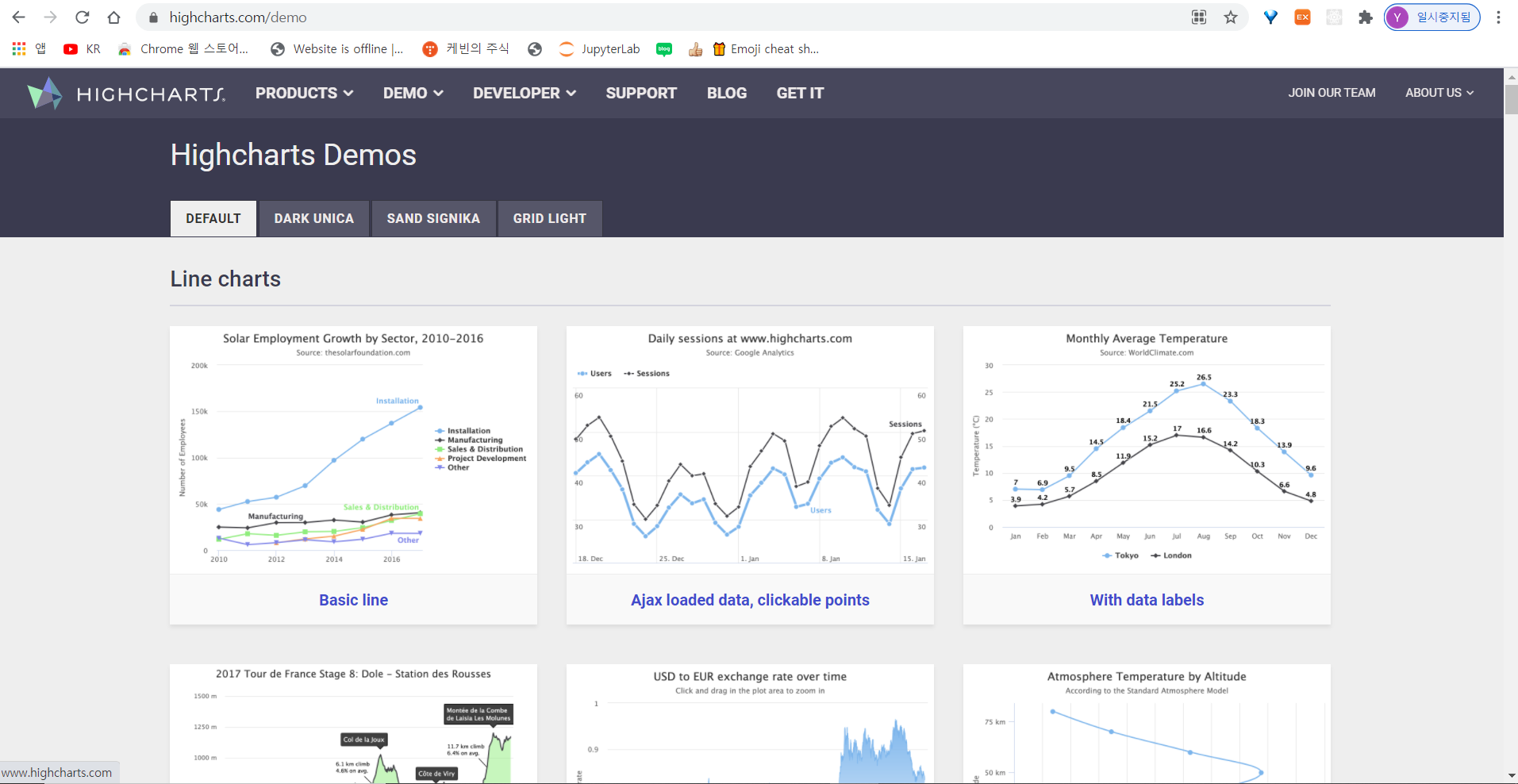
하이차트 공식 홈페이지에서 이렇게 Demos 카테고리에 들어오게 되면 각종 그래프에 대한 소스가 오픈되어 있어서 그대로 가지고 와서 쓸 수 있다. 여기서 우리는 Basic Line 그래프를 이용해서 코로나 일일 확진자 데이터를 가지고 그래프에 표시를 해볼 예정이다.
자 이제 시작해보자.
새로운 프로젝트를 만든다.
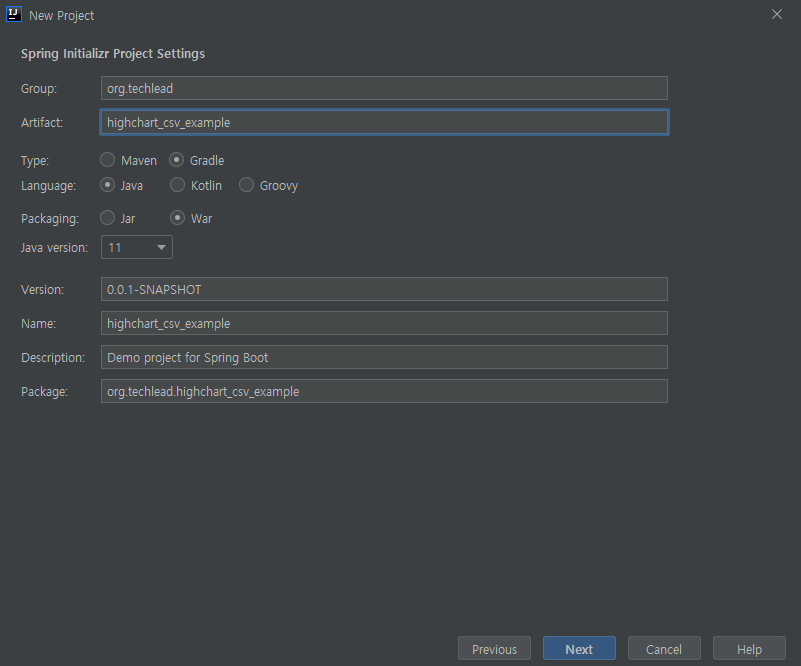
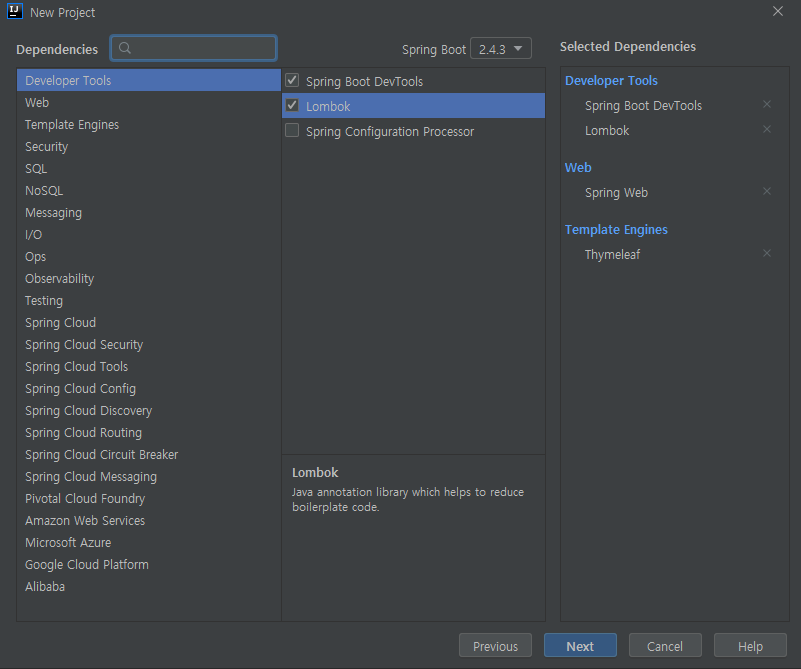
의존성으로는
- Thymeleaf
- Spring Boot DevTools
- Lombok
- Spring Web
으로 설정한다. 추후에 또 필요한 게 있으면 gradle에 추가해주면 된다.
이렇게 프로젝트를 생성이 완료가 되면 우리는 첫 번째 단계로 데이터를 파싱하는 작업을 할 것이다. 이전 게시물 중에 Corona Tracker App 게시물을 봤다면 익숙할 것이다.
데이터는 이 사이트에 있는 csv 파일에서 가져올 예정이다.
아래 그림과 같은 경로로 가다보면 time_series_covid19_confirmed_global.csv이라는 파일을 볼 수 있다. 그것을 클릭하면 사진에서 보는 것과 같이 모든 나라의 확진자 수를 날짜별로 보여주고 있다. 굳이 여기서 데이터를 가져오는 이유는 이 csv 파일은 매일매일 실시간으로 업데이트 되기 때문이다. 그럼으로 우리는 매일매일의 최신 데이터를 그대로 이 파일을 통해 가져오면 되는 것이다.
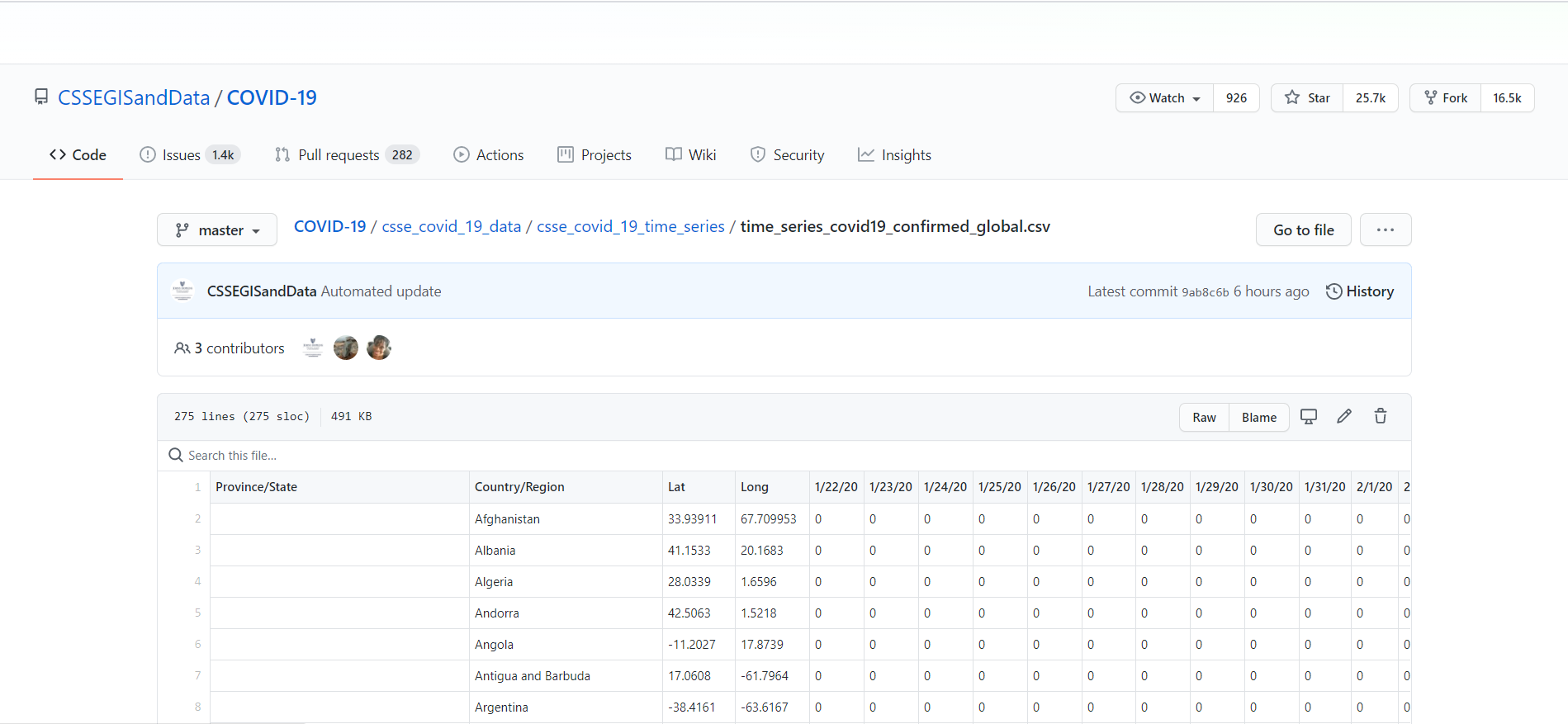
위 사진에서 오른쪽 중간에 Raw 라고 되어 있는 버튼을 눌러보자. 그러면 아래와 같은 데이터들이 나올 것이다. 이 페이지의 링크를 저장해 놓는다.
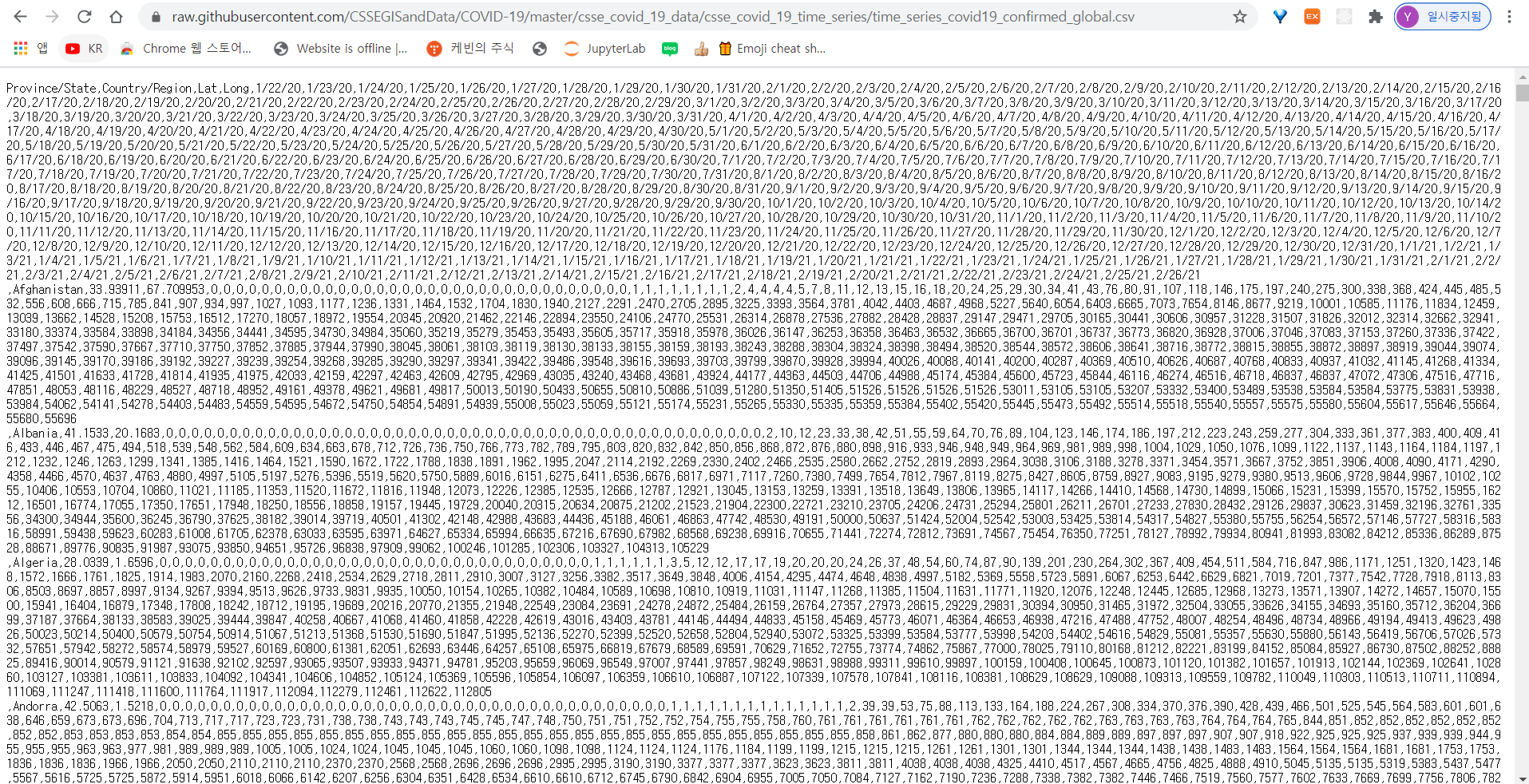
이제 다시 프로젝트로 돌아가자. 아래 사진과 같이 패키지와 자바 클래스를 만든다. 그리고 gradle에 들어가서 csv 파싱을 위해 우리가 사용할 ‘Commons Csv’ 라이브러리와 opencsv를 사용하기 위한 작업을 한다.
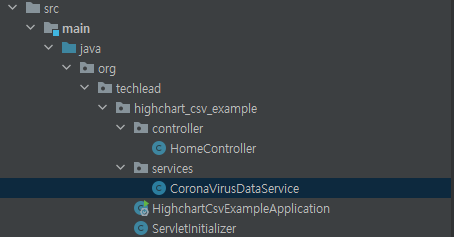
build.gradle
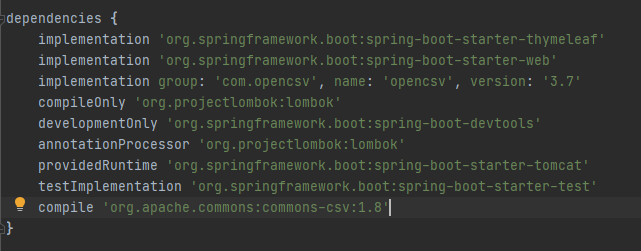
implementation group: 'com.opencsv', name: 'opencsv', version: '3.7'
compile 'org.apache.commons:commons-csv:1.8'
바뀐 의존성을 적용하는 버튼
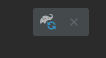
이제 다시 우리가 방금 생성했던 자바 클래스 중 CoronaVirusDataService.java에 들어가서 코드를 작성해 보자.
CoronaVirusDataService.java
package org.techlead.highchart_csv_example.services;
import lombok.Data;
import org.apache.commons.csv.CSVFormat;
import com.opencsv.CSVReader;
import org.apache.commons.csv.CSVRecord;
import org.springframework.scheduling.annotation.Scheduled;
import org.springframework.stereotype.Service;
import javax.annotation.PostConstruct;
import java.io.*;
import java.net.URI;
import java.net.URL;
import java.net.http.HttpClient;
import java.net.http.HttpRequest;
import java.net.http.HttpResponse;
import java.util.ArrayList;
import java.util.List;
@Service
@Data
public class CoronaVirusDataService {
//Raw 데이터가 있는 URL 저장
private static String VIRUS_DATA_URL = "https://raw.githubusercontent.com/"+
"CSSEGISandData/COVID-19/master/"+
"csse_covid_19_data/csse_covid_19_time_series/"+
"time_series_covid19_confirmed_global.csv";
private List<String> dates = new ArrayList<>();
private List<Integer> datesConfirmed = new ArrayList<>();
private List<Integer> increaseFromYesterday = new ArrayList<>();
//이 어노테이션은 어플리케이션이 시작되면 스프링은
//이 서비스 객체를 만들게 되고 객체를 다 생성하고 나면
//이 @PostConstruct 어노테이션이
//있는 메소드를 자동으로 실행시켜준다.
@PostConstruct
//이 메소드를 매초 실행하라고 알려주는 것이다.
//* * * * * *는 년도, 달, 일, 시간, 분, 초를 나타낸다.
@Scheduled(cron = "* * 1 * * *")
//http call를 할 메소드
//client.send부분에서 send 함수를 쓰려면 exception를 받아야 한다.
//그것을 받는 대신 throw를 하겠다.
//client.send이 실패하면 exception를 throw한다.
public void fetchVirusData() throws IOException, InterruptedException {
//우리가 Http call를 하기 위해서는 HttpClient를 사용한다.
HttpClient client = HttpClient.newHttpClient();
//빌더 패턴을 사용가능하게 해주고 위에 선언한 VIRUS_DATA_URL 문자열을 uri로 바꾸기 위한 작업이다.
//어디로 Http 요청을 할지 설정한다.
HttpRequest request = HttpRequest.newBuilder()
.uri(URI.create(VIRUS_DATA_URL))
.build();
//이제 client를 보냄으로써 response를 받을 것이다.
//첫 번째 파라미터로는 request 그리고 두 번째로는 bodyHandler를 넣는다.
//BodyHandler는 Body를 무엇을 할 건지 정할 수 있는 몇 가지 기능들이 있다.
//http Body를 문자열로 반환해주는 것이다.
HttpResponse<String> httpResponse = client.send(request, HttpResponse.BodyHandlers.ofString());
//StringReader는 String을 Parse하는 리더 객체이다.
//그래서 나는 String 객체로부터 reader객체가 있는 것이다.
StringReader csvBodyReader = new StringReader(httpResponse.body());
//그리고 위해서 반환받은 문자열을 찍어본다.
// System.out.println(httpResponse.body());
Iterable<CSVRecord> records = CSVFormat.DEFAULT.withFirstRecordAsHeader().parse(csvBodyReader);
//csv 헤더를 추출하기 위한 코드 2줄
URL headerURL = new URL(VIRUS_DATA_URL);
BufferedReader in = new BufferedReader(new InputStreamReader(headerURL.openStream()));
CSVReader reader = new CSVReader(in);
// if the first line is the header
String[] header = reader.readNext();
for (CSVRecord record : records) {
if(record.get("Country/Region").equals("Korea, South")) {
for (int i = 10; i > 0; i--) {
//10일 동안의 날짜 문자열을 얻음
dates.add(header[header.length - i]);
System.out.println("Dates: " + header[header.length - i]);
//10일 동안의 전체 확진자수
datesConfirmed.add(Integer.parseInt(record.get(record.size() - i)));
System.out.println("Confirmed: " + Integer.parseInt(record.get(record.size() - i)));
//제일 최근 전체 확진자 수
int latestCases = Integer.parseInt(record.get(record.size() - i));
//바로 전날 전체 확진자 수
int prevDayCases = Integer.parseInt(record.get(record.size() - (i + 1)));
//위 두 변수의 차이로 전날 대비 몇명의 확진자가 증가했는지 구해서 넣는다.
increaseFromYesterday.add(latestCases - prevDayCases);
System.out.println("Confirmed difference: " + (latestCases - prevDayCases));
}
}
}
}
}
이제 HomeController.java에 코드를 삽입해 보자
HomeController.java
package org.techlead.highchart_csv_example.controller;
import org.springframework.beans.factory.annotation.Autowired;
import org.springframework.stereotype.Controller;
import org.springframework.ui.Model;
import org.springframework.web.bind.annotation.RequestMapping;
import org.techlead.highchart_csv_example.services.CoronaVirusDataService;
@Controller
public class HomeController {
@Autowired
CoronaVirusDataService coronaVirusDataService;
@RequestMapping("/")
public String getData(Model model){
model.addAttribute("dates",coronaVirusDataService.getDates());
model.addAttribute("datesConfirmed",coronaVirusDataService.getDatesConfirmed());
model.addAttribute("increaseFromYesterday",coronaVirusDataService.getIncreaseFromYesterday());
return "index";
}
}
다음은 html 파일을 생성할 차례다. 그 전에 아래 그림과 같이 디렉토리와 파일들을 생성한다.
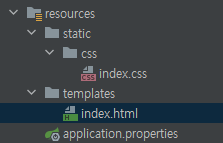
index.css
.highcharts-figure,
.highcharts-data-table table {
min-width: 360px;
max-width: 800px;
margin: 1em auto;
}
.highcharts-data-table table {
font-family: Verdana, sans-serif;
border-collapse: collapse;
border: 1px solid #ebebeb;
margin: 10px auto;
text-align: center;
width: 100%;
max-width: 500px;
}
.highcharts-data-table caption {
padding: 1em 0;
font-size: 1.2em;
color: #555;
}
.highcharts-data-table th {
font-weight: 600;
padding: 0.5em;
}
.highcharts-data-table td,
.highcharts-data-table th,
.highcharts-data-table caption {
padding: 0.5em;
}
.highcharts-data-table thead tr,
.highcharts-data-table tr:nth-child(even) {
background: #f8f8f8;
}
.highcharts-data-table tr:hover {
background: #f1f7ff;
}
h2 {
font-family: sans-serif;
font-size: 1.5em;
text-transform: uppercase;
}
strong {
font-weight: 700;
background-color: yellow;
}
p {
font-family: sans-serif;
}
index.html
<!DOCTYPE html>
<html lang="en" xmlns:th="http://www.thymeleaf.org">
<head>
<meta charset="UTF-8" />
<title>Title</title>
<link th:href="@{/css/index.css}" type="text/css" rel="stylesheet" />
<script src="https://code.highcharts.com/highcharts.js"></script>
<script src="https://code.highcharts.com/modules/series-label.js"></script>
<script src="https://code.highcharts.com/modules/exporting.js"></script>
<script src="https://code.highcharts.com/modules/export-data.js"></script>
<script src="https://code.highcharts.com/modules/accessibility.js"></script>
</head>
<body>
<div class="container">
<div
id="container"
style="width: 550px; height: 400px; margin: 0 auto"
></div>
</div>
<script th:inline="javascript">
const listDates=[[${dates}]];
const listDatesConfirmed=[[${datesConfirmed}]];
const listIncreaseFromYesterday=[[${increaseFromYesterday}]];
Highcharts.chart('container', {
title: {
text: '일일 확진자 수'
},
subtitle: {
text: '전체 확진자 수: '+listDatesConfirmed[9]
},
xAxis: {
// categories: category
categories: listDates,
title: {
text: '날짜'
}
},
yAxis: {
title: {
text: '전체 확진자 수'
}
},
legend: {
layout: 'vertical',
align: 'right',
verticalAlign: 'middle'
},
plotOptions: {
series: {
label: {
connectorAllowed: false
},
},
line: {
dataLabels: {
enabled: true
},
}
},
series: [{
name: '전날 비교 확진자 수',
data: listIncreaseFromYesterday
}],
responsive: {
rules: [{
condition: {
maxWidth: 500
},
chartOptions: {
legend: {
layout: 'horizontal',
align: 'center',
verticalAlign: 'bottom'
}
}
}]
}
});
</script>
</body>
</html>
자 이제 모든 것이 완성 되었다. 앱을 실행시켜 보자. 아래 그림과 같이 선 그래프에 날짜별 일일 확진자수를 표시하는 것을 볼 수 있다.
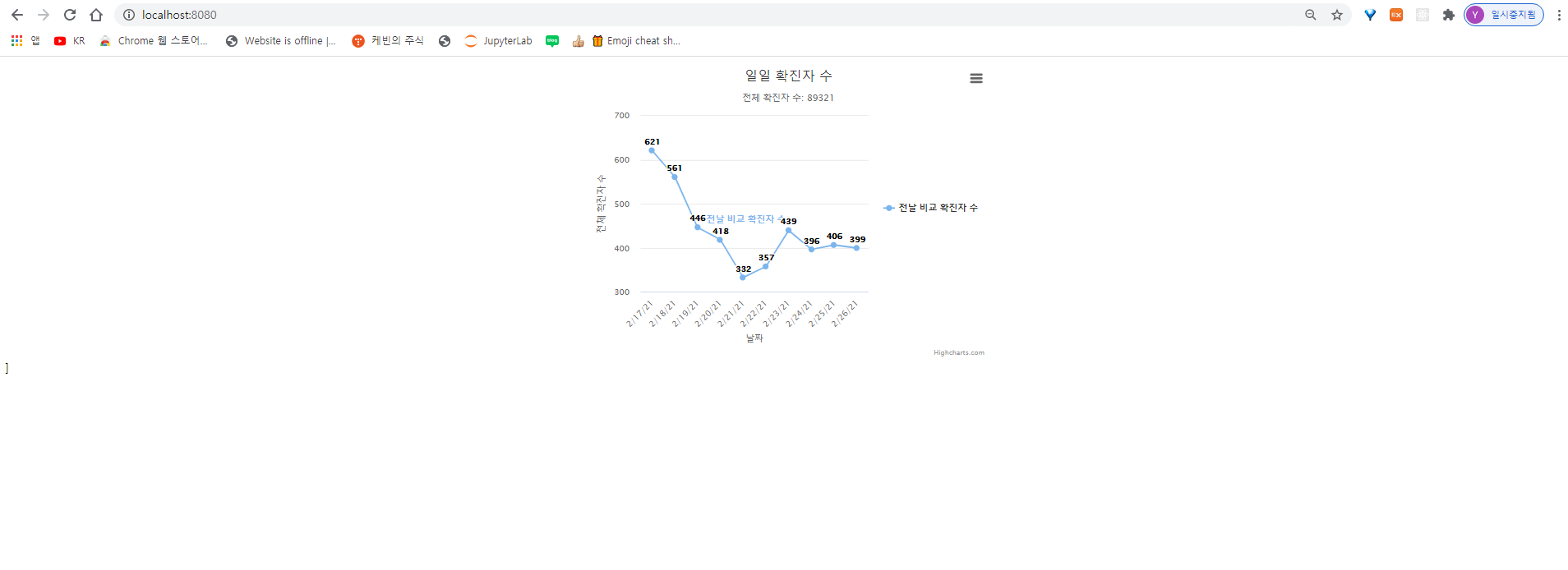
우리가 한 것은 단순히 일일 확진자 밖에 없지만 여기에는 격리해제, 그리고 사망자 수도 포함시킬 수도 있다. 하지만 우리가 파싱한 csv 파일은 단순히 전체 확진자수만을 보여줌으로 다른 데이터를 얻을 수 없다. 하지만 아래 사진과 같이 사망자 수를 정리한 csv 파일, 격리해제된 csv 파일 등 많은 데이터를 볼 수 있다.
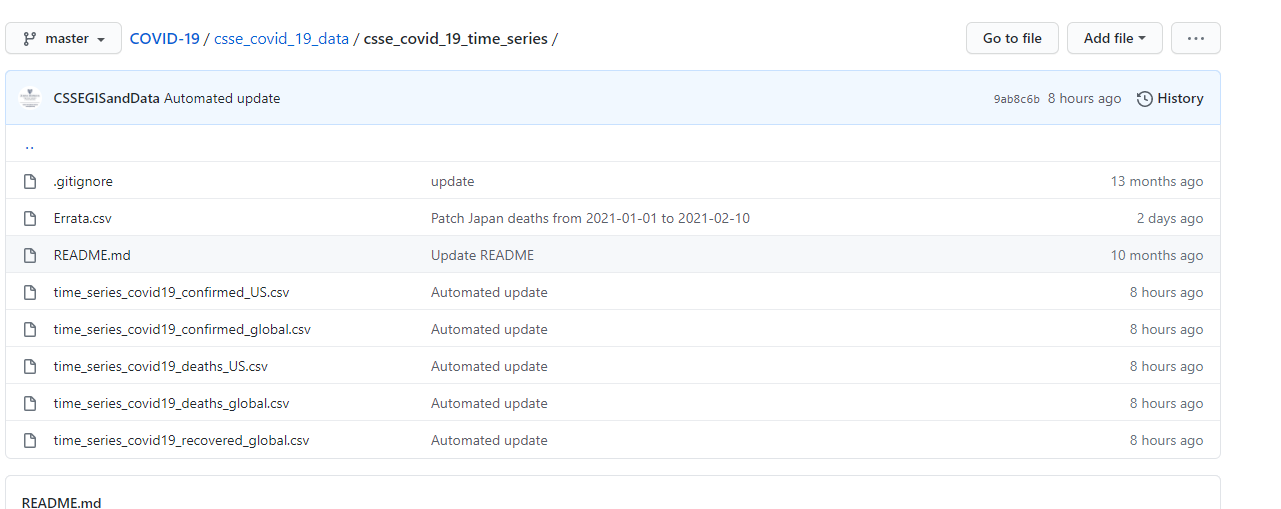
문제는 이렇게 csv 파일을 하나하나 다 request하게 하면 비효율적일 뿐만 아니라 그만큼 코드도 길어지고 가독성도 떨어진다. 그렇다면 어떻게 저 그래프에 많은 데이터를 표시하면서 코드는 최대한 간결하게 할 수 있을까? 그것은 바로 공공 데이터 API를 사용하는 것이다. 바로 다음 게시물에서 설명하겠지만 이를 이용하면 모든 코로나에 대한 정보들을 쉽게 접근할 수 있기 때문에 훨씬 효율적이다.
다음 게시물은 그래서 공공 데이터 API를 이용해서 얻은 데이터를 highchart 그래프에 표시하는 것이다.
